windows7在哪看u盘 如何在电脑上查看U盘中的文件
发布时间:2024-01-13 08:45:07 浏览数:
现如今U盘已成为我们日常生活中不可或缺的存储工具之一,有时我们可能会遇到一个问题,就是不知道在Windows 7操作系统中如何查看U盘中的文件。而事实上这个问题并不难解决。在本文中我们将介绍一些简单的方法,帮助您在电脑上轻松查看U盘中的文件。无论是您想查看存储在U盘中的照片、视频、文件还是其他类型的数据,只需按照以下步骤操作,即可轻松浏览U盘中的内容。
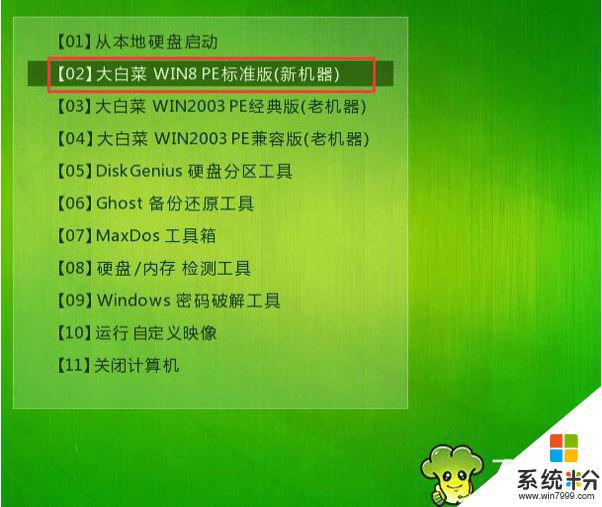
1、将U盘插入电脑上的USB接口;
2、插入U盘后电脑会自动安装驱动,等待系统自动识别安装好驱动之后在右下角的状态栏会有新硬件可以正常使用的提示;
3、打开【我的电脑】,Win8和Win10系统是【此电脑】。或使用快捷键【Win】+【E】打开Windows资源管理器;
4、在【我的电脑】里面,除了本地磁盘的盘符图标外。下方还会有一个【有可移动存储设备】的栏目,里面会显示移动U盘的图标和名称;
5、和使用硬盘一样,双击U盘的图标就可以打开U盘的存储空间。将文件直接拖动进来或者拖动出去的操作都可以。
以上就是关于Windows 7在哪里查看U盘的全部内容,如果有遇到相同情况的用户,可以按照小编的方法来解决。